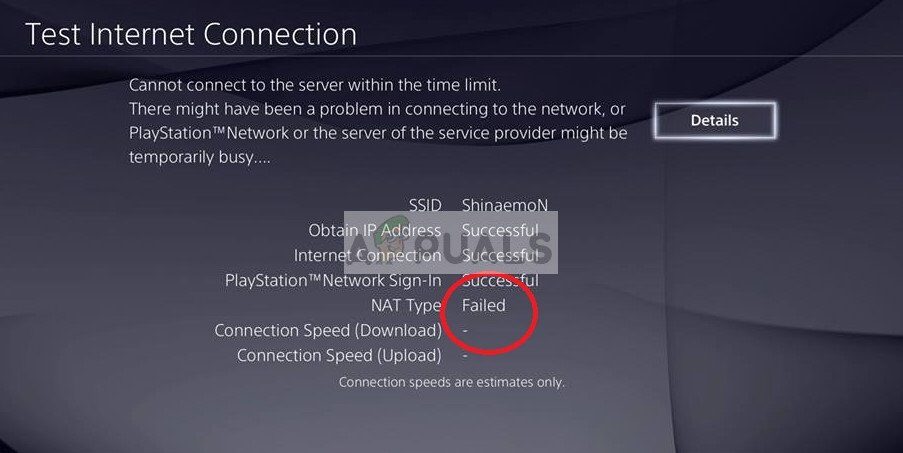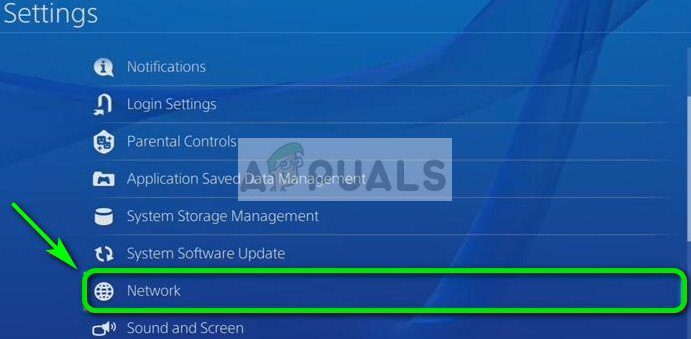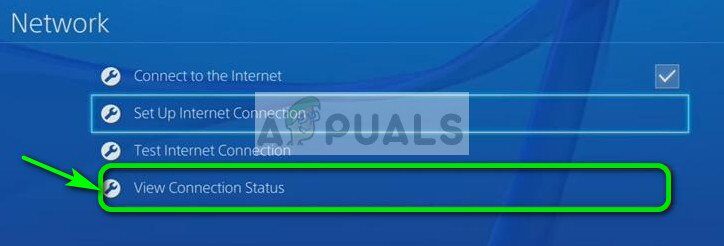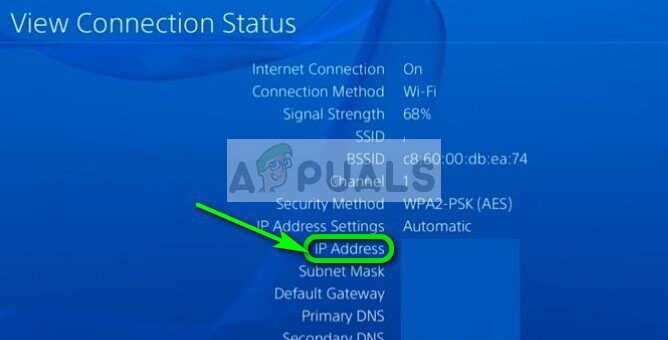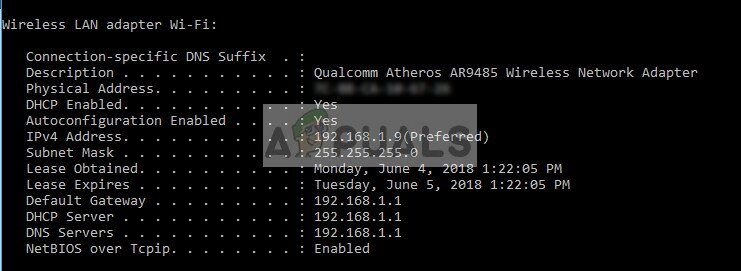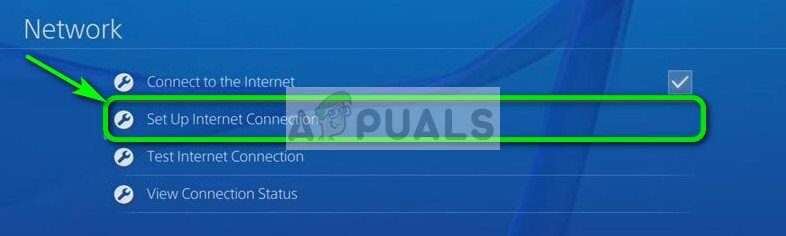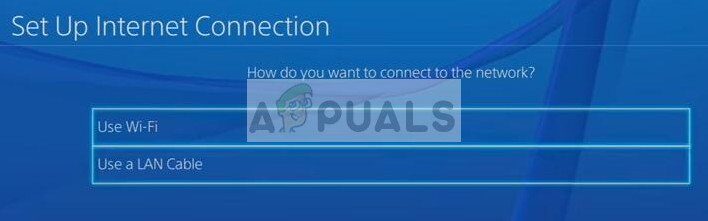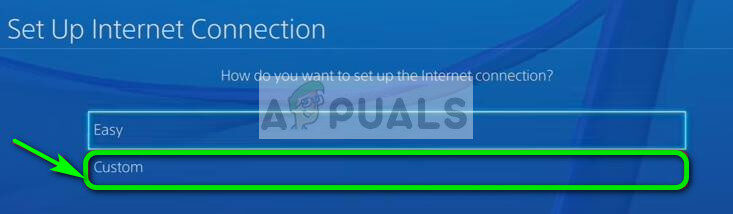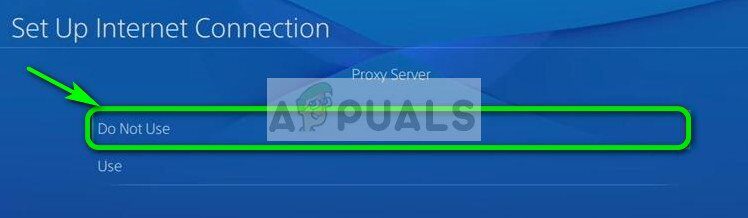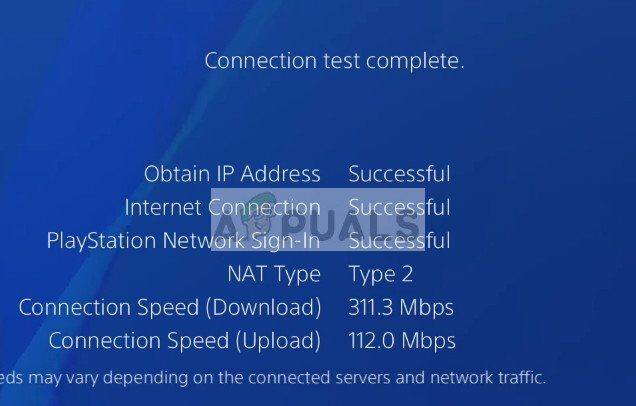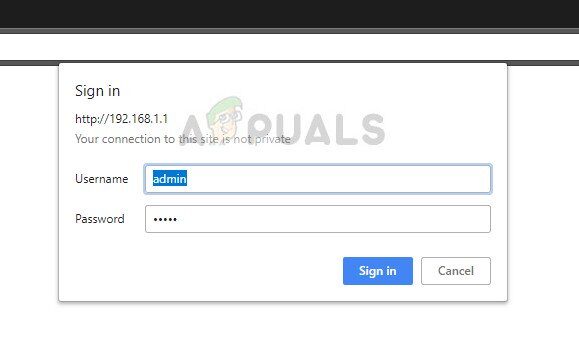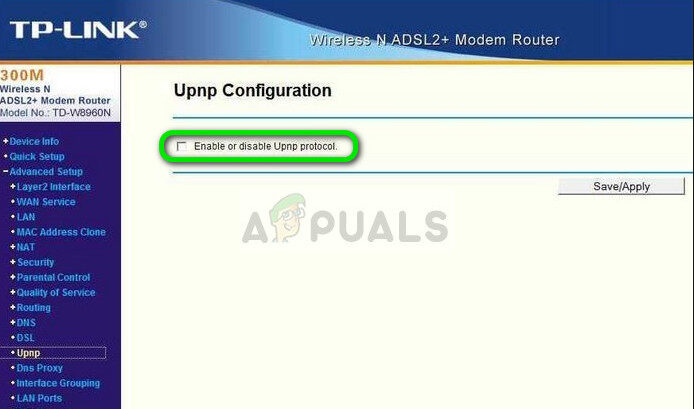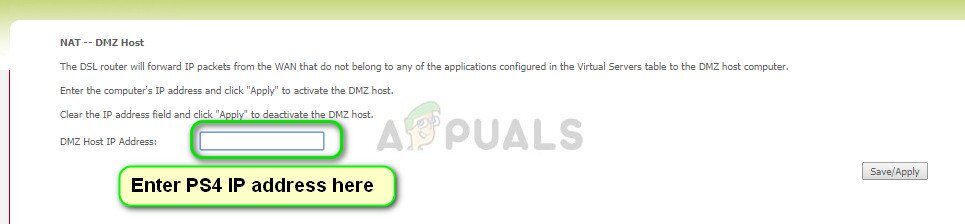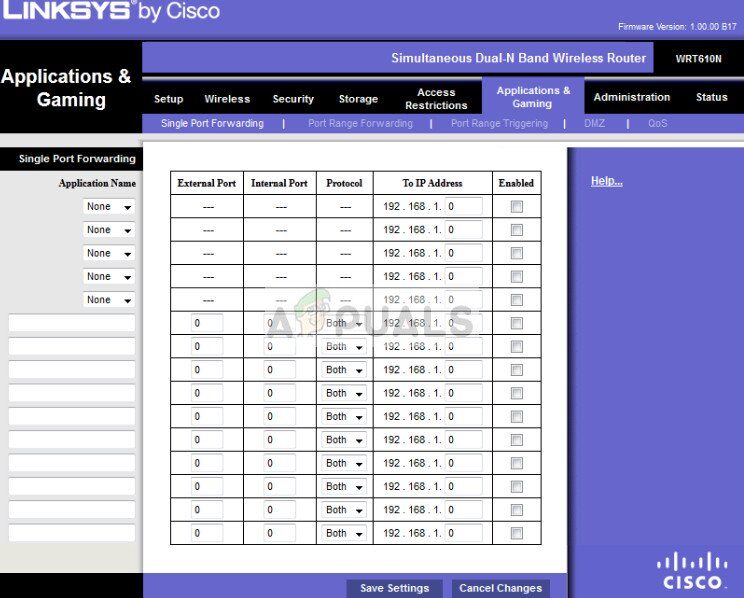I giocatori che utilizzano la piattaforma PS4 per giocare spesso segnalano di ricevere un messaggio di errore “Tipo NAT PS4 non riuscito”. Questo problema di solito si verifica quando non riesci a sentire l'altra persona nella chat e scopri che non hai le impostazioni Internet corrette salvate sulla tua console..
Questo problema è molto generico. Faremo i test necessari per risolvere questo problema e funzionerà solo “e” il problema è dalla nostra parte. Cambieremo le impostazioni di PS4 e del tuo router. Se questo non funziona, non c'è molto che puoi fare se non contattare il tuo ISP e informarlo della tua situazione.
prima di continuare, assicurati che la tua rete funzioni perfettamente, vale a dire, che può accedere a Internet. Puoi usare un altro dispositivo per assicurarti di questo.
Quali sono i tipi di NAT?
NAT (abbreviazione per la traduzione dell'indirizzo di rete), rappresenta la capacità di tradurre un indirizzo IP pubblico in un indirizzo IP privato. Con questo meccanismo, Gli ISP assegnano un IP pubblico a diverse centinaia di client contemporaneamente. Quando i pacchi escono, gli viene assegnato l'IP pubblico ma un numero di porta diverso. Quando arriva un pacco, l'IP pubblico viene sostituito dall'IP privato presente sulla rete e i numeri di porta vengono modificati di conseguenza. Una tabella di indirizzi NAT è presente nel dispositivo NAT per eseguire la conversione. La stessa procedura viene eseguita con i router di casa. Sono presenti tre tipi di NAT:
-
Ha aperto (Tipo 1): Qui il sistema è connesso direttamente a Internet (non ci sono router o firewall tra di loro). Con questo, probabilmente non dovresti avere problemi a connetterti ad altri sistemi PS4.
-
Moderare (Tipo 2): Il sistema è connesso al router e nella maggior parte dei casi non dovresti avere problemi.
-
Severa (tipo 3): il sistema è connesso tramite un router senza configurazione DMZ stabilita o porte aperte. Potresti avere problemi con la connessione o la chat vocale.
L'errore “Tipo di NAT PS4 non riuscito” di solito attivato a causa di impostazioni di rete errate o del firewall di rete che causa il problema. Cambiare il tipo di NAT è una delle soluzioni efficaci per risolvere questo comportamento. Lo proveremo utilizzando le impostazioni del router.
Segui le soluzioni sopra e lavora di conseguenza.
Soluzione 1: configurare manualmente le impostazioni di rete PS4
Qualche volta, L'errore NAT PS4 potrebbe essere dovuto a impostazioni di rete errate salvate sulla console. Devi controllare l'indirizzo IP della tua PS4 e vedere se è assegnato correttamente o se è stato modificato correttamente. Per verificare l'indirizzo IP, Fare quanto segue:
-
Vai alla schermata principale della tua PS4 e apri le tue Impostazioni. Una volta in Impostazioni, fare clic sulla sottocategoria Rete.
-
Ora fai clic sull'opzione »Visualizza lo stato della connessione«.
-
L'indirizzo IP assegnato alla console PS4 sarà elencato qui.
Se la tua console non ha già le impostazioni corrette, possiamo provare a regolarlo manualmente. Ecco una svolta; hai bisogno di un computer che sia sulla stessa rete della tua PS4. Utilizzeremo quel computer per controllare i dettagli della connessione Internet e quindi inseriremo gli stessi dettagli sulla tua PS4.
-
Nel computer (che è connesso alla stessa rete della PS4), premere windows + R, scriba “cmd” e premi Invio. Una volta sulla riga di comando, esegui il seguente comando:
ipconfig /all
Riceverai tutte le informazioni su tutte le interfacce di rete del tuo computer. Scegli quella corretta (quello connesso alla stessa rete della PS4) e guarda tutti i dettagli qui. Ve li presenteremo in seguito.
-
Ora accendi la tua console e vai su Impostazioni> rosso> Configura la connessione a Internet
-
Ti verrà data la possibilità di selezionare il mezzo di connessione da cui desideri connettere la tua PS4 a Internet. Seleziona quello appropriato e continua.
-
Nel prossimo menù, seleziona »Personalizzato«. Come aggiungeremo le informazioni manualmente?, useremo personalizzato.
-
Dal momento che non stiamo utilizzando il server proxy, non lo selezioneremo nella prossima opzione.
-
Dopo aver inserito i dettagli necessari, connessione di prova. Qui, come potete vedere, il tuo tipo di NAT è 2. Controlla se il problema è risolto e se puoi accedere e utilizzare tutti i moduli come previsto.
Soluzione 2: habilite Universal Plug and Play (UPnP) sul router
I dispositivi abilitati NAT hanno la soluzione di utilizzare UPnP sul router per configurare automaticamente la tabella NAT ed eseguire automaticamente tutte le meccaniche necessarie. È un insieme di protocolli di rete che consente ai dispositivi in rete di scoprire senza problemi la reciproca presenza su Internet e anche di stabilire servizi di rete funzionali per i servizi dati.. Dobbiamo abilitare questa opzione sul tuo router e vedere se funziona.
Nota: nota che avrai bisogno delle credenziali del router di rete presente nella tua casa. Generalmente, sono stampati sul retro del router o nella scatola. Se non sono stati cambiati, il nome utente predefinito è “amministratore” e la password predefinita è “amministratore”.
-
Vai al tuo router. Per iniziare la sessione, devi inserire l'indirizzo IP associato al router che compare anche sul retro o sulla sua scatola. L'IP dovrebbe essere simile a $ 0027 192.168.1.1 $ 0027 oh $ 0027 192.168.8.1 $ 0027, eccetera. Inserisci i dati necessari e accedi.
-
Ora vai al menu UPnP e abilita il servizio. Ogni router ha la propria disposizione delle impostazioni, quindi devi guardarli o consultare il manuale per trovare la loro posizione.
-
Ora salva le modifiche e il ciclo di alimentazione di entrambi i dispositivi. Dopo averli riaccesi, controlla la connessione Internet della tua PS4 e verifica se ora è selezionato il tipo di NAT corretto.
Soluzione 3: abilitare il server DMZ (zona demilitarizzata)
Poiché il problema è principalmente legato alla connessione e alla scoperta di vari dispositivi su Internet, proviamo ad usare UPnP. Se non funziona, possiamo provare a configurare una DMZ. La DMZ è una sottorete logica o fisica che espone i servizi esterni di una rete a una rete non attendibile. Questa rete inaffidabile è Internet. Useremo la tua PS4 come host DMZ.
Questo aiuterà principalmente a correggere le impostazioni di rete del tuo router e aiuterà a stabilire buone connessioni tra le console.. Non ce n'è molto “Quello” di una minaccia alla sicurezza. Vai avanti e vedi se questo metodo funziona.
-
Vai alle impostazioni di rete della tua PS4 e prendi nota dell'indirizzo IP.
-
Vai al tuo router. Per iniziare la sessione, devi inserire l'indirizzo IP associato al router che compare anche sul retro o sulla sua scatola. L'IP dovrebbe essere simile a $ 0027 192.168.1.1 $ 0027 oh $ 0027 192.168.8.1 $ 0027, eccetera. Inserisci i dati necessari e accedi.
-
Ora apri il menu DMZ del tuo router. Questo menu può essere presente nella sottocategoria NAT o in forwarding. Come menzionato prima, il layout è un router diverso dal router.
-
Inserisci qui l'indirizzo IP della PS4 e applica le modifiche.
Consiglio: se stai usando router che hanno l'opzione di filtraggio NAT, eccetera., puoi anche abilitare il filtro NAT aperto.
-
Salva tutte le modifiche ed esci. Ora spegni e riaccendi tutti i moduli (PS4 e il tuo router). Dopo aver acceso la console, controlla lo stato della connessione Internet. Auspicabilmente, questo risolverà il problema.
Soluzione 4: port forwarding per la tua rete
Il port forwarding è l'atto di reindirizzare una richiesta di comunicazione da una combinazione di indirizzo e numero di porta a un'altra mentre i pacchetti passano attraverso un gateway di rete., come un router. Questa tecnica è ampiamente utilizzata per rendere disponibili i servizi di un host su una rete protetta agli host dall'altra parte del gateway..
Sony ha già elencato una serie di porte da inoltrare. Possiamo provare a farlo e vedere se questo risolve il problema.
-
Vai al tuo router. Per iniziare la sessione, devi inserire l'indirizzo IP associato al router che compare anche sul retro o sulla sua scatola. L'IP dovrebbe essere simile a $ 0027 192.168.1.1 $ 0027 oh $ 0027 192.168.8.1 $ 0027, eccetera. Inserisci i dati necessari e accedi.
-
Ora vai a Port Forwarding Prima di procedere con l'aggiunta delle porte nella tabella di inoltro, Ti consigliamo di assicurarti che la tua PS4 abbia un nome e un indirizzo IP assegnati a ciascuna di queste porte.
-
Ora aggiungi le seguenti porte nella tabella di inoltro delle porte del tuo router:
80(TCP), 443(TCP), 3478(TCP e UDP), 3479(TCP e UDP), 3480(TCP)
-
Dopo aver apportato le modifiche necessarie, salva i tuoi progressi e il ciclo di accensione. Ora controlla la tua connessione Internet sulla tua PS4 e verifica se il problema in questione è stato risolto.
Articolo correlato:
- ▷ Come posso correggere il codice di errore? “WS-37403-7” e PlayStation 4?
- ▷ Come correggere l'errore 5038f-MW1 di Monster Hunter World $ 0027 Impossibile partecipare $ 0027.
- Kodi su PS4? La migliore alternativa all'installazione
- Codice di errore globale di Monster Hunter 50382-MW1
- ⭐ Come ottenere codici di accesso EA gratuiti?
- Soluzione: HDMI nessun segnale